¿Cómo seleccionar varias formas u objetos en Word?
Al trabajar con formas y objetos en un documento de Word, es posible que necesites seleccionar varios elementos a la vez para moverlos, darles formato o editarlos. En este tutorial, te guiaremos a través de los pasos para seleccionar eficientemente varias formas u objetos en Word utilizando dos métodos:
Seleccionar varias formas u objetos con la función Seleccionar
Selecciona rápidamente todas las formas en el documento actual con Kutools para Word
Seleccionar varias formas u objetos con la función Seleccionar
Este método muestra cómo usar la función Seleccionar en Word para seleccionar varias formas u objetos, ya sean adyacentes o no adyacentes, utilizando las opciones Seleccionar objetos o Panel de selección.
Seleccionar varias formas u objetos adyacentes a la vez:
- Haz clic en "Seleccionar" > "Seleccionar objetos" en la pestaña "Inicio".

- Dibuja un cuadro sobre las formas u objetos para seleccionarlos todos a la vez.

Nota: Presiona la tecla Esc para liberar la selección.
Seleccionar varias formas u objetos no adyacentes a la vez:
- Haz clic en "Seleccionar" > "Panel de selección" en la pestaña "Inicio".

- El "Panel de selección" aparecerá en el lado derecho del documento, listando todos los objetos en la vista actual o en la página actual. Mantén presionada la tecla Ctrl y haz clic en los nombres de los objetos uno por uno para seleccionarlos.

Nota: El "Panel de selección" solo muestra objetos en la vista actual o página. Para gestionar objetos en otra página, selecciona un objeto en esa página para mostrar los objetos que contiene.
Selecciona rápidamente todas las formas en el documento actual con Kutools para Word
Si deseas seleccionar todas las formas en el documento actual a la vez, la utilidad "Seleccionar formas" en Kutools para Word lo hace fácil.
- Haz clic en "Kutools" > "Seleccionar" > "Formas".

- Todas las formas en el documento actual se seleccionarán inmediatamente.

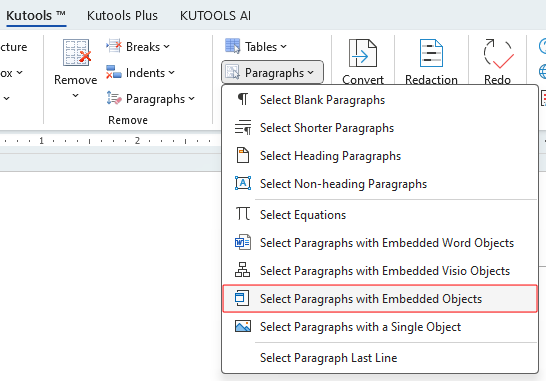
Demostración: Selecciona rápidamente todas las formas en el documento actual con Kutools para Word
Descubra la pestaña Kutools / Kutools Plus en este video de Kutools for Word. Disfrute de 100+ funciones y utilidades de IA permanentemente gratuitas. ¡Descárguelo ahora!
Las mejores herramientas de productividad para Office
Kutools para Word - ¡Mejora tu experiencia en Word con más de 100 funciones extraordinarias!
🤖 Funciones de IA de Kutools: Asistente de IA / Asistente en Tiempo Real / Super Pulir (Mantener Formato) / Super Traducir (Mantener Formato) / Redacción AI / Revisión con IA...
📘 Maestría en Documentos: Dividir páginas / Combinar documentos / Exportar rango en varios formatos (PDF/TXT/DOC/HTML...) / Conversión por lote a PDF...
✏ Edición de cuerpo: Buscar y reemplazar en lote en múltiples archivos / Redimensionar todas las imágenes / Transponer filas y columnas de tablas / Convertir tabla a texto...
🧹 Limpieza sin esfuerzo: Elimina espacios extras / Saltos de sección / Cuadro de texto / Hipervínculos / Descubre más herramientas de eliminación en el grupo Eliminar...
➕ Inserciones creativas: Insertar delimitador de miles / Casilla de Verificación / Botón de Opción / Código QR / Código de Barras / Varias imágenes / Descubre más en el grupo Insertar...
🔍 Selecciones precisas: Selecciona páginas específicas / Tablas / Forma / Párrafo de Encabezado / Mejora la navegación con más funciones de Seleccionar...
⭐ Mejoras destacadas: Navega a cualquier rango / Inserta automáticamente texto repetitivo / Cambia entre ventanas de documento /11 herramientas de Conversión...
🌍 Compatible con más de40 idiomas: Usa Kutools en tu idioma preferido: ¡soporta inglés, español, alemán, francés, chino y más de40 idiomas adicionales!

✨ Kutools para Office – ¡Una sola instalación, cinco potentes herramientas!
Incluye Office Tab Pro · Kutools para Excel · Kutools para Outlook · Kutools para Word · Kutools para PowerPoint
📦 Obtén las5 herramientas en una sola suite | 🔗 Integración perfecta con Microsoft Office | ⚡ Ahorra tiempo y aumenta tu productividad al instante
Las mejores herramientas de productividad para Office
Kutools para Word - ¡Más de 100 herramientas para Word!
- 🤖 Funciones de IA de Kutools: Asistente de IA / Asistente en Tiempo Real / Super Pulir / Super Traducir / Redacción AI / Revisión con IA
- 📘 Maestría en Documentos: Dividir páginas / Combinar documentos / Conversión por lote a PDF
- ✏ Edición de cuerpo: Buscar y reemplazar en lote / Redimensionar todas las imágenes
- 🧹 Limpieza sin esfuerzo: Eliminar Espacios Extras / Eliminar Saltos de sección
- ➕ Inserciones creativas: Insertar delimitador de miles / Insertar Casilla de Verificación / Crear Códigos QR
- 🌍 Compatible con más de40 idiomas: ¡Kutools habla tu idioma – compatible con más de40 idiomas!





